"Politika isteka lozinke" definira broj dana u kojima korisnici mogu koristiti istu lozinku prije nego što istekne. U okruženjima domene, zadano vrijeme isteka lozinke je 42 dana, što znači da nakon u to vrijeme korisnici moraju promijeniti svoju lozinku kako bi nastavili koristiti svoje računalo i pristupnu mrežu resursi.
Ovaj vodič sadrži upute korak po korak o tome kako promijeniti zadanu "Maksimalnu starost lozinke" ili onemogućiti pravilo isteka lozinke na domeni Active Directory 2012/2016. *
* Bilješka: Za promjenu isteka lozinke na Windows 10 i samostalnom poslužitelju 2016/2012, pročitajte ovaj članak: Kako postaviti datum isteka lozinke na samostalnim poslužiteljima Windows 10 i Server 2016/2012.
Kako promijeniti ili onemogućiti politiku isteka lozinke u Active Directoryju.
1. U Active Directory Domain Controller otvorite Upravitelj poslužitelja a zatim iz Alati izbornik, otvorite Upravljanje grupnim politikama. *
* Dodatno, idite na Upravljačka ploča -> Administrativni alati -> Upravljanje grupnim politikama.
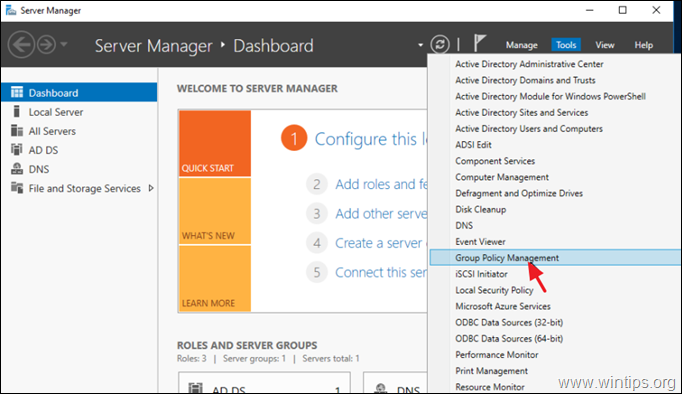
2. Pod, ispod domene, odaberite svoju domenu i zatim desni klik na Zadana politika domene i biraj Uredi.

3. Zatim idite na:
- Konfiguracija računala\Pravila\Postavke sustava Windows\Sigurnosne postavke\Pravila računa\Pravila o zaporkama
4. U desnom oknu dvaput kliknite na Maksimalna starost zaporke.
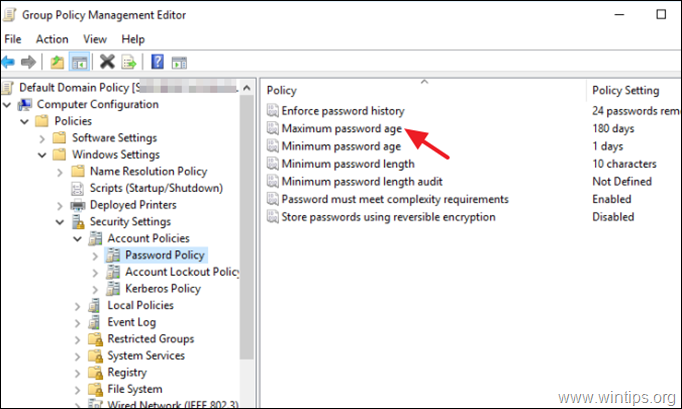
5. Sada ček the Definirajte ovu postavku pravila i ovisno o tome što želite, primijenite odgovarajuću radnju u nastavku:
a. Do Izmijeniti the Broj dana prije isteka lozinke, upišite koliko dana se ista lozinka može koristiti prije nego što je korisnik prisiljen promijeniti (npr. na 180 dana = 6 mjeseci) i kliknite u redu.
b. Do Onemogući the Pravila isteka lozinke, tako da lozinka nikad ne ističe, postavite ovaj broj na Nula (0) i kliknite u redu. (Postavljanjem vrijednosti na 0, svi računi domene nikada neće morati mijenjati lozinku).
* Napomene: Postavka "Maksimalna starost lozinke" određuje razdoblje (u danima) u kojem se lozinka može koristiti prije nego što sustav zatraži od korisnika da je promijeni. Zaporke možete postaviti da isteknu nakon nekoliko dana između 1 i 999.
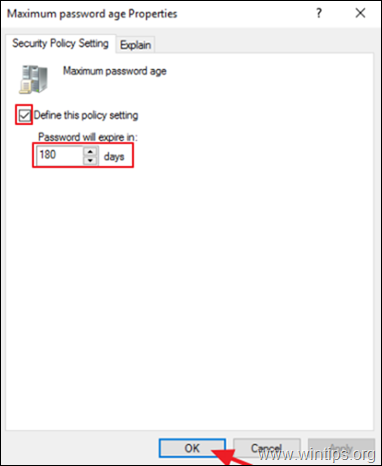
6. Konačno, otvorite Naredbeni redak kao administrator i dajte sljedeću naredbu za ažuriranje grupne politike ili ponovno pokrenuti AD poslužitelj.
- gpupdate /force

DODATNA NAPOMENA – POMOĆ:
Ako ste promijenili "Maksimalna dob zaporke" kako je gore opisano, a pravila se ne odnose na korisnika:
1. Otvorena Korisnici i računala Active Directory.
2. Odaberite Korisnici grupa na lijevom oknu.
3. U desnom oknu, desni klik kod korisnika za kojeg politika ne funkcionira i odaberite Svojstva.
4. Na Račun kartica, poništiti the Lozinka nikad ne istječe opciju i kliknite U REDU.
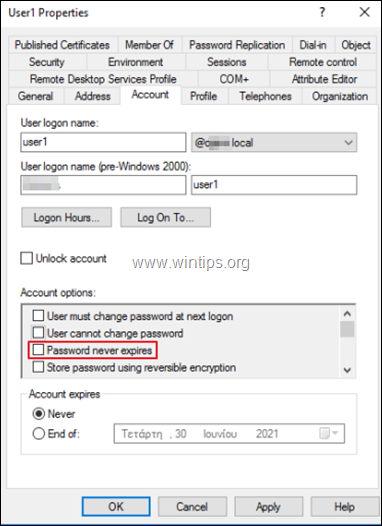
To je to! Javite mi je li vam ovaj vodič pomogao tako što ćete ostaviti komentar o svom iskustvu. Lajkajte i podijelite ovaj vodič kako biste pomogli drugima.